Adressboken
Alla användare har möjlighet att skapa en egen adressbok. Här kan du spara de kontakter som du vill göra utskick till, särskilt om du enkelt vill kunna skicka till dem igen. Adressboken kan innehålla mailadresser, mobilnummer, fasta nummer och faxnummer samt annan information du vill spara om dina kontakter. Du kan även organisera dem med etiketter om du vill.
Lägg till medlemmar
Systemet validerar automatiskt de nummer och adresser du skriver in eller laddar upp.
Nummer kommer i första hand valideras som mobilnummer som ska kunna ta emot SMS, om du tänkt skicka Tal-SMS eller fax till de nummer du lägger upp så behöver du berätta det för systemet i förväg (se bild). Annars kommer numren du laddar upp markeras som felaktiga.
Det val du gör här gäller även om du laddar upp en fil med nummer eller adresser.
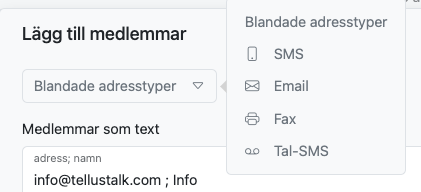
Systemet kontrollerar de nummer och adresser du laddar upp, om de inte bedöms som korrekta får du en möjlighet att rätta till dem. Gör dina ändringar och klicka Spara så görs en ny kontroll innan de läggs till i adressboken.
Dubbletthantering
Lägg till medlemmar manuellt
Klicka på ![]() för att lägga till medlemmar i din adressbok.
för att lägga till medlemmar i din adressbok.
Du kan lägga till både nummer och mailadresser. Skriv in enstaka för hand eller kör copy-paste direkt från Excel.
När du lägger till medlemmar manuellt så kan du lägga till ett ; efter adressen följt av ett namn eller någon annan beskrivande text. Det kan underlätta för dig i hanteringen av dina kontakter då denna text syns i listan över medlemmar sedan.
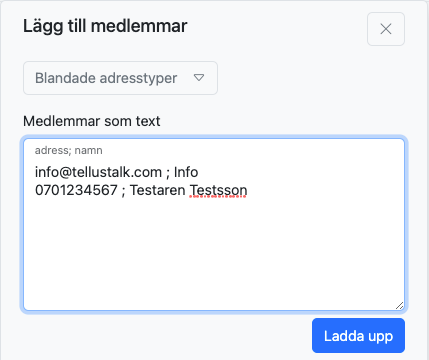
Importera medlemmar från fil
Om du har många adresser som ska laddas upp kan det vara enklast att göra det genom att ladda upp en xls- eller csv-fil.
När du valt din fil så visas en förhandsvisning av innehållet så att du kan berätta för systemet vad det är du vill ladda upp. Det är viktigt att du matchar kolumnerna så att systemet vet vilken kolumn du vill importera och vad den innehåller.

1:a raden är en rubrikrad bockar du i om din fil har rubriker överst i varje kolumn. Det syns i förhandsvisningen om du inte kommer ihåg. Det är inte hela världen om du missar detta, det blir bara ett litet felmeddelande om att det är en ogiltig adress.
Adress måste alltid väljas. Den väljer du på den kolumnen som innehåller de nummer eller mailadresser du vill importera. Adress kan bara väljas för EN kolumn per import. Om du har mailadresser i en kolumn och nummer i en annan så får du importera filen två gånger, nummer och mailadress kommer då sparas som två olika kontakter.
Namn är frivilligt att välja, i så fall väljer du kolumnen som innehåller namn. Namn kan bara väljas för en kolumn. Dessa kommer synas i listan över dina medlemmar och det motsvarar när du sparar en kontakt manuellt och skriver ; Namn efter en adress. Detta värde kan sedan användas i personliga utskick där t.ex. mottagarens namn automatiskt sätts in i meddelandet.
Egenskaper är frivilligt att använda och används oftast om man vill kunna skicka personaliserade meddelanden till medlemmarna. Det kan också användas för att kunna söka fram kontakter ur adressboken baserat på dessa värden och sedan gruppera dem med etiketter. Här är det nödvändigt att du har en rubrikrad i din fil, för dessa värden sparas under den rubrik du angivit i filen och denna rubrik behöver du använda när du söker fram medlemmarna.
Etiketter är också frivilligt, de kan också användas vid filtrering inför utskick till delar av adressboken.
Status avser om medlemmen ska vara aktiv för utskick eller om den ska vara blockerad.
Lista, sök & hantera
Här listas medlemmarna i adressboken, du kan söka bland, filtrera och masshantera dem.

Masshantera enkelt genom att bocka i en eller alla medlemmar. Verktyg för att ta bort, ändra status eller hantera etiketter dyker upp.

Med filterfunktionen kan du söka och filtrera bland medlemmarna på en mängd parametrar. Sökresultatet skymtar i bakgrunden och ligger kvar när du stänger sökrutan.
Redigera medlemmar
Klicka på den blå pennan ![]() på en medlem för att redigera den.
på en medlem för att redigera den.

Status anger om medlemmen är aktiv för att få utskick via adressboken. Här kan du enkelt inaktivera den tillfälligt om du inte vill radera den.
Egenskaper visar vilka egenskaper medlemmen har, här kan du också lägga till information i egenskaper som andra medlemmar har värden i. Du kan även lägga till en helt ny egenskap som då blir tillgänglig på andra medlemmar.
Etiketter fungerar på samma vis som egenskaper, du ser vilka just den här medlemmen har, du kan lägga till från tillgängliga etiketter samt att du kan skapa helt nya.
Egenskaper och etiketter
Egenskaper
En medlem kan ha en eller flera egenskaper som kan vara intressanta för dig. Det kan vara namn, adress, kundnummer, kundkategori med mera.
Med hjälp av dessa egenskaper kan du söka fram medlemmar som du vill göra utskick till just nu.
Du kan också göra personliga utskick där du i texten markerar var du vill att vi automatiskt sätter in en egenskap, så får varje medlem ett helt unikt och personligt meddelande. Detta kallas också ibland för dynamiska meddelanden.
Om du lägger till en egenskap på en av dina medlemmar, t.ex. Kundnummer, så blir den egenskapen även tillgänglig på alla medlemmar.
Du kan hantera egenskaper dels genom att redigera enskilda medlemmar, dels genom inställningarna på själva adressboken. Du kan också ladda upp en xls- eller csv-fil med medlemmar där du även har angivit olika egenskaper. En egenskap per kolumn. Om medlemmen redan finns när du laddar upp filen så uppdateras den, du behöver inte oroa dig för dubbletter.
Etiketter
Precis som med egenskaper så kan etiketter användas för att markera och söka fram eller filtrera medlemmar inför ett utskick.
Skillnaden är att etiketterna syns redan i översikten där dina medlemmar listas, medan egenskaper är dolda under respektive medlem.
Du redigerar etiketter precis som egenskaper, genom att redigera en användare, redigera inställningarna på adressboken eller genom att ladda upp dem i en fil.
Men endast etiketter kan masshanteras direkt i listan över medlemmar.
Hantera adressboken
Om du klickar på kugghjulet till höger om adressbokens namn så kan du hantera lite fler funktioner.
Du kan byta namn, se vilka behörigheter du har på just den här adressboken och även dela ut behörigheter om du har rättigheter till det. Här hanterar du även de egenskaper och etiketter som ligger tillgängliga i adressboken.
Här kan du också skapa en ny adressbok, ladda ner en lista över medlemmarna samt radera adressboken.
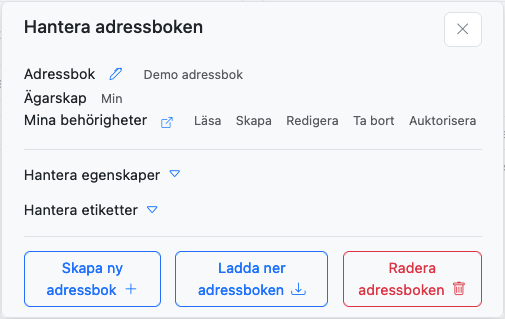
Gör utskick till medlemmarna
Från Skicka-vyn i Verktygslådan kan du enkelt söka fram hela eller delar av din adressbok och lägga till utvalda medlemmar i Till-fältet.
Skicka ett vanligt mail.
På ”gamla” plattformen har varje adressbok en unik mailadress, t.ex. box.xyz123@esms.nu. Alla mailadresser som är listade under ”Skribenter” kan göra utskick till adressboken genom att maila till den adressen.
På nya plattformen måste du först skapa en mall, och sedan lägga till adressboken i Till-fältet. I mallens inställningar hittar du sedan den unika mailadressen du ska maila till. Läs mer om det här.
Skicka ett SMS.
Om adressboken har ett virtuellt mobilnummer eller ett kodord på kortnummer kopplat till sig så kan man även starta utskick till medlemmarna från en mobil med ett vanligt SMS.

